10 Mesin Fotokopi Top Kualitas Dan Harga Kompetitif

Mesin fotokopi semakin meningkat dalam kualitas dan harga. Setiap mesin fotokopi akan memiliki konfigurasi dan harga yang berbeda untuk memenuhi kebutuhan konsumen.
Bagi Anda yang suka menggunakan Macbook, Anda akan menemukan bahwa Apple selalu memperbarui fitur-fiturnya untuk pengalaman yang lebih baik, canggih, dan modern. Jadi sekarang fitur screen capture Macbook . Ada juga banyak cara berbeda untuk membuat pekerjaan Anda lebih efisien. Simak tips dan triknya di bawah ini!
Mengambil tangkapan layar adalah operasi yang umum dilakukan. Ini juga merupakan fitur dasar yang diperlukan pada Windows, pengguna hanya perlu menggunakan tombol Print Screen untuk melakukan proses ini.

Cara mengambil screenshot Macbook cukup sederhana
Namun, tombol Print screen tidak didukung di Macbook seperti sistem operasi Windows. Oleh karena itu, Anda tidak dapat mengambil tangkapan layar seperti di komputer. Sebagai gantinya, kami akan menerapkan pintasan keyboard MacBook.
Selain itu, mengambil tangkapan layar di Mac sangatlah mudah berkat utilitas hebat yang sudah diinstal sebelumnya di sistem macOS. Alat ini memiliki lebih banyak fitur daripada yang Anda lihat di antarmuka utamanya. Opsi tambahan akan membantu Anda mengambil tangkapan layar Mac dengan cara Anda sendiri.
Di Macbook, Anda dapat dengan mudah mengambil tangkapan layar penuh atau hanya sebagian saja. Tangkapan layar kemudian akan secara otomatis disimpan ke desktop. Berikut ini adalah cara paling sederhana untuk pemula.
Mengambil foto layar penuh sangat sederhana. Untuk melakukannya, cukup tekan Shift + Command (⌘) + 3 secara bersamaan . Gambar yang diambil akan disimpan di Desktop dan akan disimpan sebagai file .png.

Ambil screenshot dengan kombinasi Shift + Command (⌘) + 3
Jika Anda hanya memiliki satu area informasi atau gambar yang disimpan di Macbook Anda, lakukan hal berikut:
Langkah 1: Tekan tombol Shift + Command + 4 secara bersamaan . Pada titik ini, penunjuk tetikus akan berubah menjadi tanda silang.

Langkah 2: Anda akan melanjutkan untuk memindahkan kursor ke area yang ingin Anda ambil tangkapan layarnya. Seret mouse untuk memilih seluruh area yang akan diambil. Perhatikan, saat menyeret Anda harus menahan Shift , Option atau Spasi untuk mengubah cara memindahkan pilihan.
Langkah 3: Setelah Anda memilih area untuk mengambil tangkapan layar. Jika ingin membatalkan, tekan tombol Esc dan lepaskan tombol mouse . Gambar ini ketika disimpan di desktop memiliki ekstensi file .png.

Tangkap sebagian layar
Cara ini juga cukup sederhana dan cepat dilakukan. Khususnya dengan langkah-langkah berikut:
Langkah 1: Anda mengklik menu untuk menampilkan konten menu.
Langkah 2: Selanjutnya, pilih kombinasi Shift + Command + 4 + Space bar secara bersamaan

Langkah 3: Lanjutkan dengan menyeret mouse untuk memilih menu yang perlu Anda tangkap lalu lepaskan mouse. Jika Anda ingin membatalkan pengambilan, tekan tombol Esc sebelum melepaskan mouse atau trackpad. Tangkapan layar menu disimpan di desktop dengan ekstensi file .png.
Dalam metode tangkapan layar menu, jika Anda hanya ingin menangkap konten menu tetapi tidak ingin mendapatkan nama menunya, Anda masih bisa melakukannya. Anda hanya perlu melakukan hal berikut: saat penunjuk tetikus berubah menjadi tanda silang, tekan tombol Spasi. Penunjuk sekarang akan berubah menjadi ikon kamera. Pindahkan kamera ini ke bilah menu untuk menyorotnya dan klik atau trackpad untuk memilih pengambilan menu.
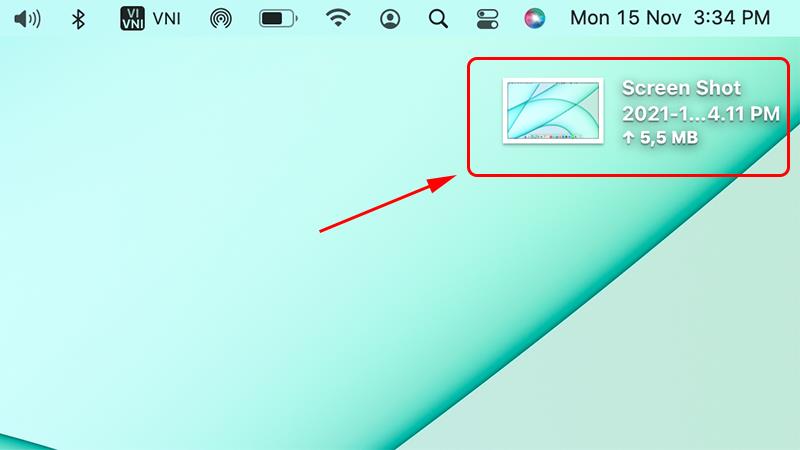
Menu Tangkapan Layar di Macbook
Cara capture full screen dengan Touch Bar ini dilakukan oleh banyak orang. Hanya 2 langkah menuju kesuksesan Anda:
Langkah 1: Anda menggunakan pintasan keyboard Command + Shift + 6
Ini adalah kombinasi tombol pintasan yang digunakan untuk mengambil tangkapan layar Touch Bar di Macbook Pro. Touch Bar akan muncul di antarmuka komputer atau bergantung pada lokasi pengguna. Gambar setelah diambil akan memiliki resolusi default 2170 px x 60 px.
Langkah 2: Tempel foto, simpan foto
Untuk menyalin gambar yang diambil ke layar ke editor gambar atau editor teks, gunakan kombinasi tombol Control + Command + Shift + 6.
Alih-alih pintasan keyboard, Anda dapat mengambil tangkapan layar Macbook Anda melalui aplikasi seperti: Skitch, Teampaper Snap, Monosnap, Snagit, dll. Dengan mengambil foto melalui aplikasi, Anda bisa mendapatkan hasil foto yang tajam dan lebih puas.
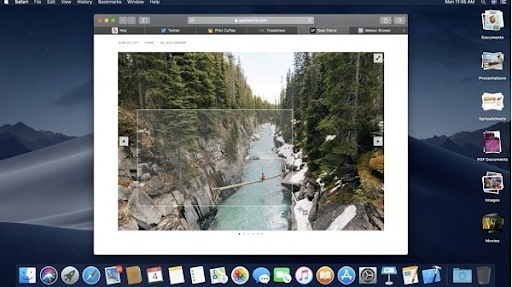
Anda dapat menggunakan aplikasi tangkapan layar Macbook
- Command+shift+3: tangkap layar penuh
- Command+Shift+Ctrl+3: Tangkap layar penuh dan salin ke Clipboard
- Command+shift+4 dan seret mouse dengan 3 jari: Tangkap area
- Command+shift+4+Onption: Tangkap area dari tengah
- Command+shift+Ctrl+4: Tangkap area dan salin ke Clipboard
- Command+shift+4+Space bar: Tangkap jendela aktif
- Command+shift+3: Tangkap layar ke file
- Command+shift+Control+3: Tangkap layar Macbook ke Clipboard
- Command+shift+4: Jepret pilihan ke file
- Command+shift+Control+4: Jepret pilihan ke Clipboard
Selain itu, Anda juga dapat mengedit gambar yang diambil sesuka Anda. Mengambil foto melalui aplikasi akan memakan waktu untuk memuat aplikasi pertama kali Anda menggunakannya, tetapi pada saat berikutnya Anda akan langsung menggunakannya tanpa menunggu waktu.
WebTech360 baru saja berbagi dengan Anda cara cepat dan sederhana untuk merekam layar Macbook. Jika menggunakan pintasan tidak memungkinkan, memilih untuk mengunduh aplikasi yang akan digunakan juga merupakan cara yang baik. WebTech360 berharap Anda sukses!
Mesin fotokopi semakin meningkat dalam kualitas dan harga. Setiap mesin fotokopi akan memiliki konfigurasi dan harga yang berbeda untuk memenuhi kebutuhan konsumen.
Produk printer canon ini selalu memiliki kualitas yang baik. Di bawah ini adalah produk-produk printer dari merek-merek yang paling banyak dipilih.
Laptop macet adalah fenomena umum saat menggunakan komputer untuk waktu yang lama. Bergabunglah dengan WebTech360 untuk mengetahui cara memperbaiki laptop yang beku melalui artikel berikut.
Coffee Lake adalah generasi CPU yang telah menyaksikan perubahan yang sama sekali berbeda dari Intel. Mari pelajari lebih lanjut tentang chip ini.
Layar komputer Anda dapat diputar sepenuhnya secara horizontal, vertikal jika Anda tahu caranya. Informasi di bawah ini akan membantu Anda menyesuaikan diri dengan cepat.
Bagaimana cara merekam layar komputer berkualitas tinggi secara gratis? Mari pelajari cara merekam layar melalui beberapa bagian dengan cepat dan mudah.
Pengalaman membeli monitor komputer bekas berikut ini dijamin akan membantu Anda lebih percaya diri saat memilih, terlepas dari apakah monitor tersebut sudah pernah digunakan sebelumnya atau belum.
Cara sederhana dan efektif untuk mengonversi DOCX ke DOC dapat Anda coba di rumah. Silakan merujuk ke artikel WebTech360!
Banyak orang yang bertanya-tanya apakah akan menggunakan mouse kabel atau nirkabel, apa kelebihan dan kekurangan masing-masing jenis mouse. WebTech360 akan menjawabnya di artikel berikut.
Apa perbedaan antara mouse gaming dan mouse biasa? Mari pelajari lebih lanjut tentang masalah ini dengan WebTech360 melalui artikel di bawah ini!
Cobalah memulai dengan membuat daftar isi di Word. Jika Anda tidak tahu caranya, silakan lihat informasi bermanfaat yang dibagikan oleh WebTech360!
Menggunakan fungsi VLOOKUP di Excel membawa banyak manfaat bagi Anda dalam belajar dan bekerja. Cari tahu lebih lanjut dengan WebTech360 melalui artikel di bawah ini
Apa perbedaan keyboard mekanis dengan keyboard biasa? Yuk cari tahu perbedaan kedua jenis keyboard ini pada artikel WebTech360 berikut ini!
Pintasan keyboard memainkan peran yang sangat penting untuk mengoptimalkan waktu Anda. Bergabunglah dengan WebTech360 untuk mempelajari pintasan Excel yang berguna untuk bekerja secara efisien.
Ingin tahu lebih banyak tentang sistem, fitur, dan lainnya tentang heatsink? Artikel berikut akan membantu Anda lebih memahami heatsink gas atau heatsink cair.
Asus TUF FX504GD Red Matter yang tersedia di pasar utama adalah pilihan yang sangat masuk akal dengan biaya rendah dan kriteria kinerja tinggi. Laptop gaming berkualitas sangat tinggi.
Intel secara resmi telah meluncurkan seri Core i9 untuk laptop, menjanjikan untuk menghadirkan kekuatan desktop ke dalam laptop yang sebelumnya dianggap kalah dengan PC.
Komputer biasa khusus membuat software rendering 3dsmax, lumion, software sketchup untuk arsitek, artis...
Kipas pendingin merupakan bagian integral dari kit PC. Jadi, mari bergabung dengan WebTech360 untuk menjawab pertanyaan, apakah pembuangan panas penting untuk laptop/PC?
Apakah menghubungkan iPhone ke komputer menggunakan iTunes sesulit yang Anda pikirkan? Langkah-langkah untuk menghubungkan iPhone ke komputer menggunakan iTunes sederhana untuk pemula.


















